Thứ Tư, 2 tháng 12, 2015
Số lượt xem bài này:
TẠO HOST CHO FLASH TRÊN GOOGLE SITES VÀ NHÚNG VÀO BLOG
File Flash làm cho blog trở nên đẹp hơn tuy nhiên một số bạn sau khi thiết kế cho mình được các file flash thì không biết Upload lên host nào để lấy link. Đa số các host miễn phí trước kia như SwfCabin.com, SwfUpload...hiện nay đã dở chứng đòi nạp tiền, mà chúng ta đâu phải ai cũng có tiền để nạp phải không? Tuy vậy vẫn còn có rất nhiều host free để các bạn sử dụng nhưng tôi thường sử dụng Google Sites. Nó vừa là con đẻ của gã khổng lồ Google vừa là host cho file flash mà dữ liệu tải lên được lưu trữ vĩnh viễn không bị tự biến mất sau một khoảng thời gian ngắn nhưcác host miễn phí khác !
Hôm trước tôi đã chia sẽ với các bạn chủ đề "Nhúng Flash (swf) vào Blog" nhưng chưa nói cách tải flash lên đâu để lấy link.Hôm nay, tôi chia sẻ với các bạn cách upload files Flash lên Google Sites và code để các bạn chèn file Flash vào Blog.
Đầu tiên, bạn VÀO ĐÂY và đăng nhập bằng tài khoản Gmail của mình. Bước kế tiếp, bạn tạo cho mình một trang Web mới (chủ yếu để mình upload file Flash nên bạn không cần chú ý đến giao diện hoặc bố cục của trang Web này).
Cách tạo trang trên Google Sites như sau:
1- Sau khi đăng nhập, bạn vào Create
2- Đặt tên cho trang, tick vào ô I'm not a Robot>Create
Ta có trang được tạo trên Google Sites
3- Ở biểu tượng bánh xe phía trên góc phải, bạn kích vào chỗ nút tam giác đổ xuống và chọn Manage Site
4- Ở trang mở ra, bạn kích vào Attachments để có thể tải flash (SWF) từ máy tính của mình lên trang vừa tạo
5- Đợi một chốc để flash được tải lên ta sẽ tiến hành lấy link của file flash bằng cách kích vào View ở bên phải tên flash
Ở trang mở ra các bạn lấy link flash hiện trên thanh địa chỉ của trình duyệt như hình bên dưới phục vụ cho đưa vào code nhúng mẫu mà tôi sẽ cho dưới đây để chèn flash vào Blog hay chía sẻ lên Facebook, diễn đàn...(Link flash kết thúc ở chữ swf)
Và đây là 2 code nhúng mẫu chia sẽ cho các bạn
2- Nếu code nhúng trên không hiện flash thì các bạn sử dụng code nhúng sau:
Giải thích code
- Các thông số sau width và height là độ rộng và độ cao của flash các bạn có thể thay đổi cho phù hợp với bạn
- Thay link flash của bạn vào chỗ LINK FLASH trong đoạn code trên để sử dụng chèn vào log (Web)
Và đây là kết quả:
(Đây là thiệp tôi làm để Chúc Mừng Năm Mới 2014 tặng con gái tôi đang học ở Mỹ)
- Nếu các bạn xem trên điện thoại có thể thiệp flash sẽ không hiện ở một số điện thoại ! Trong trường hợp này bạn có thể Phải dùng đến một "chưởng" khác mà tôi sẽ chia sẽ cho các bạn ở bài tiếp theo !
- Lúc flash được mở ra, bạn kích vào Nút tam giác để xem flash và nghe nhạc ! Nếu không muốn muốn xem-nghe nữa thì kích vào Nút hình vuông để dừng.
- Nếu các bạn xem trên điện thoại có thể thiệp flash sẽ không hiện ở một số điện thoại ! Trong trường hợp này bạn có thể Phải dùng đến một "chưởng" khác mà tôi sẽ chia sẽ cho các bạn ở bài tiếp theo !
- Lúc flash được mở ra, bạn kích vào Nút tam giác để xem flash và nghe nhạc ! Nếu không muốn muốn xem-nghe nữa thì kích vào Nút hình vuông để dừng.
Thể loại
Chia sẽ


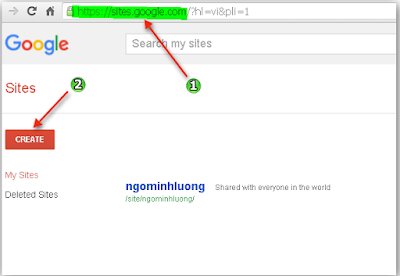
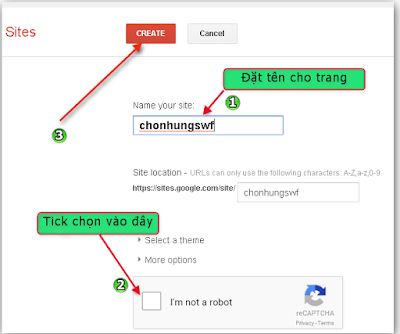
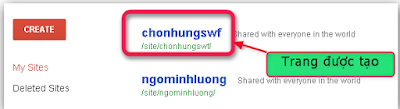
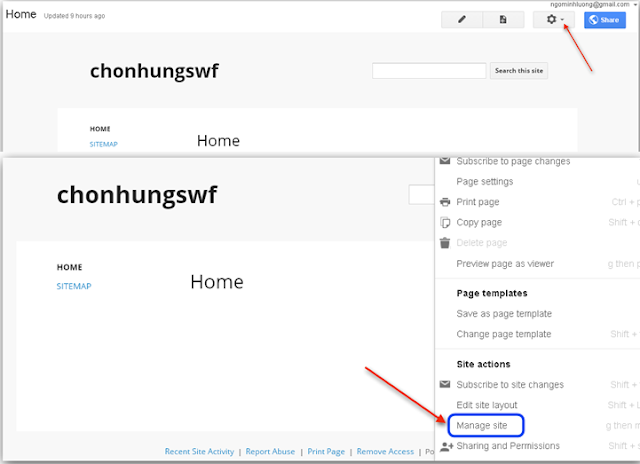
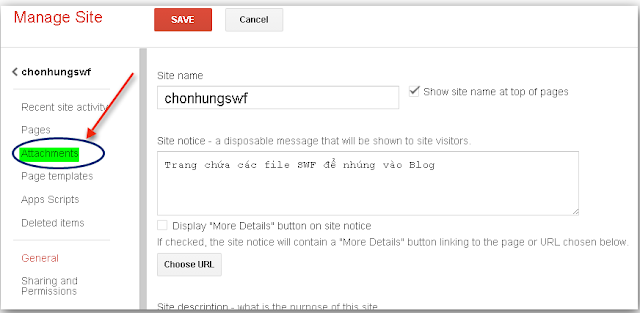
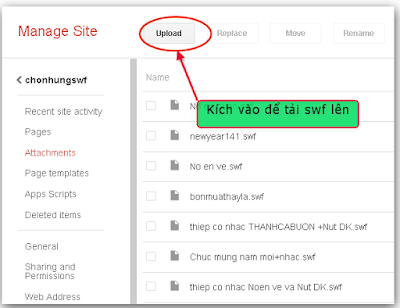





1 nhận xét :
Cám ơn bạn đã đăng bài này. Hữu ích! Song vấn đề là Size Flash mà Google Sites quy định để upload không vượt quá 8MB.
nếu file lớn hơn, không biết có giải pháp gì không bạn. Mình đương lúng túng tìm cách upload lên G.Sites mà dung lượng file
có thể lớn vài trăm MB đây. Bạn có cách gì giúp với!!!!!!????????????????????????????????
Đăng nhận xét
1- Nhận xét chỉ nên liên quan đến bài đăng, phải có tính chất xây dựng và có văn hóa !
2- Để chèn biểu tượng cảm xúc vào nhận xét, các bạn nhập các ký hiệu bên dưới của hình vào phần viết nhận xét.
3- Việc nhập tài khoản Google của bạn và nhập 2 từ xác minh trước lúc gửi nhận xét là bắt buộc !
4- Các bạn có thể chèn Video trên Youtube hay ảnh bằng cách dán link của video (trên thanh địa chỉ) hay link ảnh trực tiếp ở khung soạn thảo nhận xét !
5-Các bạn có thể post code trong nhận xét nhưng phải mã hóa code trước ! Để mã hóa code các bạn vào đây